Windows(R) 7 パソコンにDMZホストのIPアドレスの設定をする
- [スタート](Windows(R)のロゴボタン)-[コントロールパネル]を選択する
- [ネットワークとインターネット]-[ネットワークと共有センター]をクリックする
-
[アダプターの設定の変更]-[ローカルエリア接続]を右クリックし、[プロパティ]を選択する
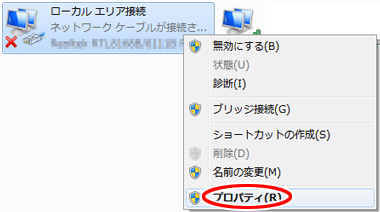
-
[NWLink NetBEUI]のコンポーネントがないことを確認する
表示されていた場合は、チェックを外します。 -
リストの[インターネットプロトコル バージョン4(TCP/IPv4)]を選択し、[プロパティ]をクリックする
※ 「ユーザーアカウント制御」画面が表示されたら、[はい]をクリックします。
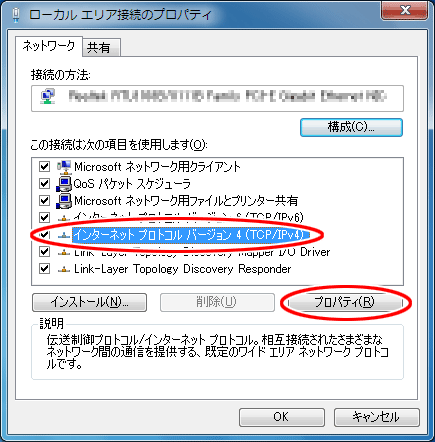
-
[次のIPアドレスを使う]を選択し、[IPアドレス]、[サブネットマスク]、[デフォルトゲートウェイ]にWindows(R)パソコンに割り当てるIPアドレスとネットマスクを入力する
IPアドレス DMZホストパソコンのIPアドレスを設定します。
(ここではDMZホストパソコンのIPアドレスを 192.168.0.200 としているため 192.168.0.200 と設定)サブネットマスク 設定例では、255.255.255.0 デフォルトゲートウェイ DMZで使用する本商品のIPアドレスを設定します
(設定例では、192.168.0.1)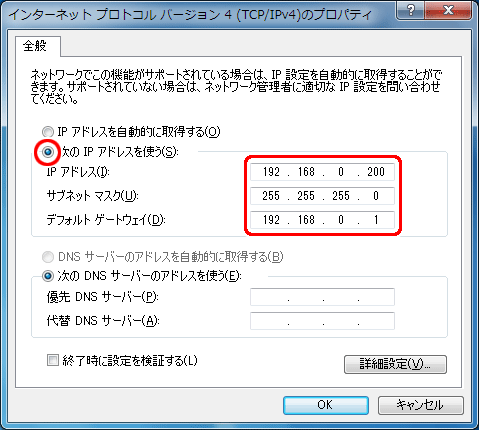
- [次のDNSサーバーのアドレスを使う]を選択し、[優先DNSサーバー]にDMZで使用する本商品のIPアドレス(この設定例では192.168.0.1)を入力する
- [OK]をクリックする